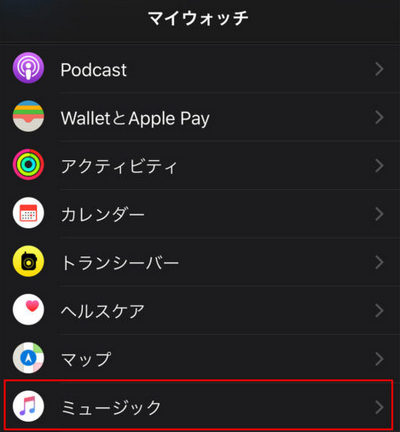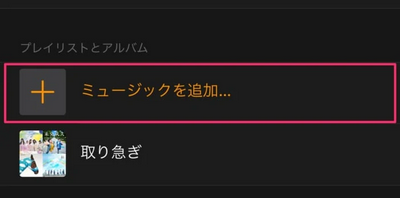Apple WatchでYouTube Musicを聴く方法【Apple Watchだけでも聞ける】
Apple Watch(アップル ウォッチ)は、Appleが開発したiPod機能を搭載しているスマートウォッチです。 Apple Watchは手首の上にあって、ポケットからiPhoneを出さずに操作ができるので、音楽をより快適に楽しめることができます。2020年時点、YouTube MusicはすでにApple Watchに対応しており、手首で快適にYouTube Musicをコントロールすることができます。
この記事は、 Apple WatchでYouTube Musicを聴く方法をご紹介します。さらに、ランニングや泳ぎなどの運動するとき、重いiPhoneを捨ててApple Watch単体でもYouTube Musicを聴く方法をご紹介します!ぜひ最後まで読んでください!

一、使う前に知っておくべき
まずはApple WatchでYouTube Musicを聴くにはApple WatchにYouTube Musicをダウンロードしてからです。インストールしていない場合にはiPhoneのホーム画面から「Watch」アプリを選択してインストールを行ってください。
また、Apple WatchでYouTube Musicを使用するためにはYouTube Music プレミアムと契約しなければなりません。契約してないままApple WatchでYouTube Musicを使用しようとすると「この機能を利用するにはMusic Premiumにアップグレードしてください」と表示されます。YouTube Music無料版ご利用になる方の聴く方は「Apple Watch単体でYouTube Musicを聴く方法」にご参考お願い致します。
関連記事:YouTube Musicプレミアムに加入すべきか?料金プランおよびメリットとデメリットを徹底的に解説!
そして、Apple Watchには電話用のスピーカーがついていますが、音楽再生用のスピーカーは付属していませんのでブルートゥースイヤホンやヘッドホンが必要です。それでは、本題に入ります。
二、Apple WatchでYouTube Musicを聴く方法
まずはYouTube Music プレミアムと契約している方々にご紹介する方法です。この方法の実質はApple WatchをリモコンとしてiPhone上の再生をコントロールすること、簡単だが、「iPhoneが近くにあること」という条件があります。範囲もせいぜい10メートル以内で遠隔操作はできません。しかし、この方法を身に付ければ、忙しいところや満員電車の中ではiPhoneを出さずに操作できるのは想像以上に便利です。
Apple WatchでYouTube Musicを聴く手順
Apple Watchで再生履歴を見るとき、「オフライン」という項目が表示されますが、この「オフライン」は音楽をiPhone上にダウンロードして一時的オフライン再生することを指していて、Apple Watchにダウンロードではありませんのでご注意ください。そしてApple Watchはリモコンとして使われているため、曲の検索などもできません。
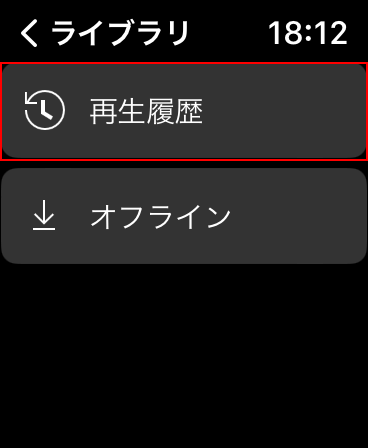
二、Apple Watch単体でYouTube Musicを聴く方法
公式では書いていないけど、Apple Watch単体でYouTube Musicを聴く方法は確実にあります。少しの小技を使うと、YouTube Musicの曲がApple Watchに追加することができます。Apple Watchにミュージックを追加しておくと、iPhoneを携帯しなくても、どこにいてもミュージックを聴くことができます。ただし、Apple Watchの内部メモリー最大は32GBだけで、好きな曲をきちんと厳選してから追加しましょう。
YouTube Musicから音楽をダウンロードする
音楽をApple Watchに入れるには、まず音楽データを確保しなければいけません。YouTube Musicプレミアムのメンバーシップに加入したら音楽をダウンロードできるようになるが、ダウンロードされた音楽データは独自の暗号化アルゴリズム技術によって暗号化されていてYouTube Musicアプリの領域内しか利用できません。
従って、本記事はKeepMusic YouTube Music Converterという外部ツールを利用してYouTube Music上の音楽をダウンロードして音楽データを確保します。KeepMusic YouTube Music ConverterはYouTube Musicに特化した専門ツール、簡単にクリックして、数秒だけでYouTube Musicの曲をMP3/AAC/ALAC/FLACなどの汎用形式に変換してダウンロードしてくれます。UIは簡単明瞭で広告なくて使い心地がいいです。加えて、曲のID3タグ情報とプレイリスト順もそのまま保持できます。
ではKeepMusic YouTube Music Converterを使って音楽データを確保する手順を紹介いたします。
YouTube Musicから音楽をダウンロードする手順
STEP 1YouTube Musicにログインする
STEP 1YouTube Musicにログインする
上記のKeepMusic YouTube Music Converterをダウンロードして起動したら、埋め込んだブラウザー版YouTube Musicにログインします。
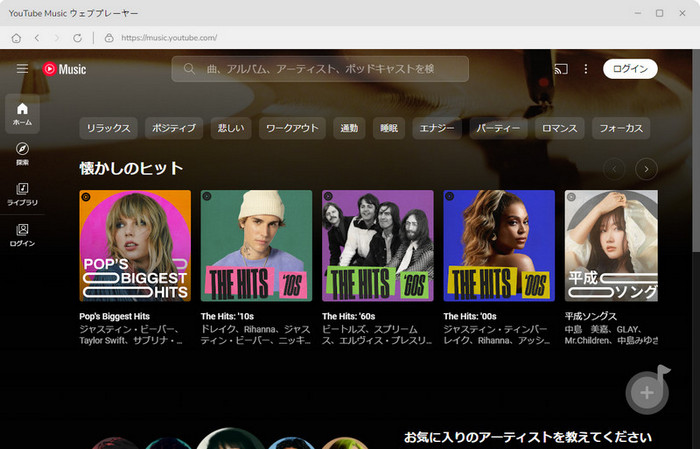
STEP 2出力設定を行う
左下にある![]() 設定ボタンで出力設定が行えます。ここで、出力形式を「MP3」か「AAC」かにして、ほかはデフォルトにすればいいです。
設定ボタンで出力設定が行えます。ここで、出力形式を「MP3」か「AAC」かにして、ほかはデフォルトにすればいいです。
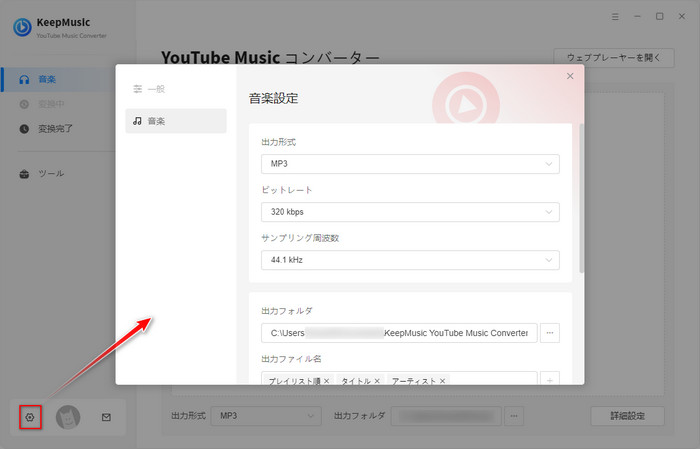
STEP 3ダウンロードしたい曲を追加
ダウンロードしたいプレイリスト、アルバムを開いて、右下の変換リストに追加 ![]() ボタンをクリックし、曲がリストされます。
ボタンをクリックし、曲がリストされます。
*Apple Watchへの同期はプレイリストやアルバム単位のみ実行可能です
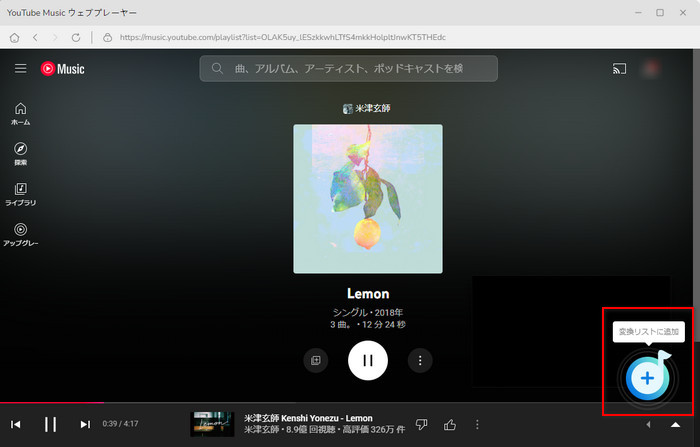
STEP 4YouTube Musicの曲をMP3に変換してダウンロードする
曲の選択が完了したら、青い「変換」ボタンをクリックすれば、変換が始まります。変換が終わったら、出力先フォルダーで確保した音楽ファイルが見えます。
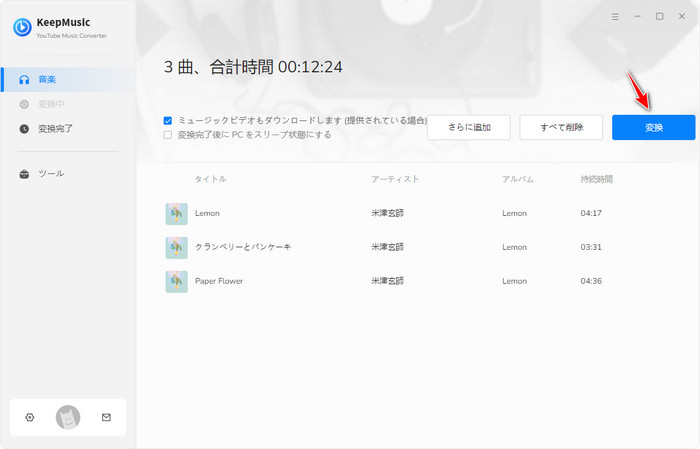
手持ちの音楽をApple Watchに同期する
次はさっきダウンロードした音楽をApple Watchに追加する手順をご紹介いたします。少し手間がかかりますが、iPhoneなしでミュージックを聴くことができるのは最大の利点です。
Apple Watchのデータの転送は、すべて無線によって行うのですので、まずはiTunesやMacのミュジックアプリを通してデータをiPhone/iPadに転送してください。わからない方は、Apple公式サポートにご参考ください。注意点として、Apple Watchが充電中の状態でなければ同期ができません。加えて同期はプレイリスト・アルバム単位でしかできませんので、そこだけは絶対にご注意ください。
公式サポート(iPadの操作方法と同じく):iPhoneに音楽を追加
iPhoneの音楽をApple Watchに同期する方法
同期完了したら、ブルートゥースでApple Watchと接続してYoTube Musicの音楽を楽しめましょう。
四、まとめ
これでApple WatchでYouTube Musicを聴く方法は全部紹介完了となります。
単体とiPhone連携して聴く方法それぞれ紹介いたしました。iPhoneと連携して聴く方法は便利だがプレミアムの加入とiPhoneが近くにあることが先決です。Apple Watch単体で聴くならやや面倒でデータの転送に手間がかかるが一度仕切るととても便利です。それぞれの方法の利点を考えながら自分のニーズに合わせる方法を選択しましょう。YouTube Musicから音楽データを確保するにはKeepMusic YouTube Music Converterが最善だと思います。ぜひ、お試してください。
※本記事で紹介されたKeepMusic YouTube Music Converterはシェアウェアですが、無料体験ができます。ただし、無料体験版には、一度に3曲しか変換できないという変換曲数の制限と、曲ごと1分しか変換できないという変換時間の制限があります。体験版と製品版は機能が全く同じであるため、体験版で動作を確認したら購入したほうがいいです。

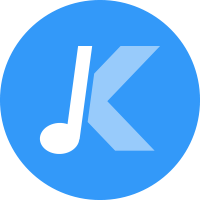

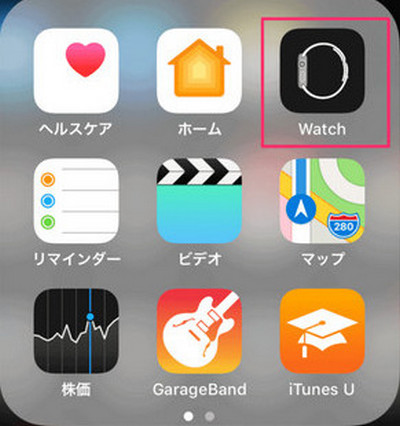
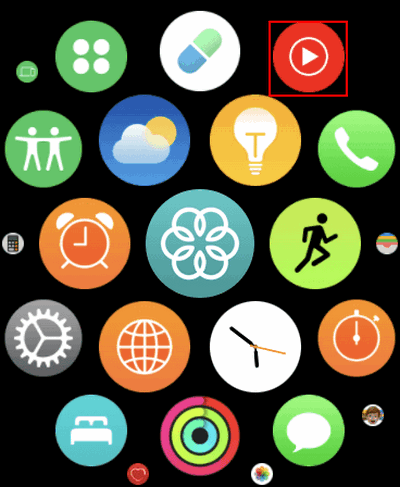
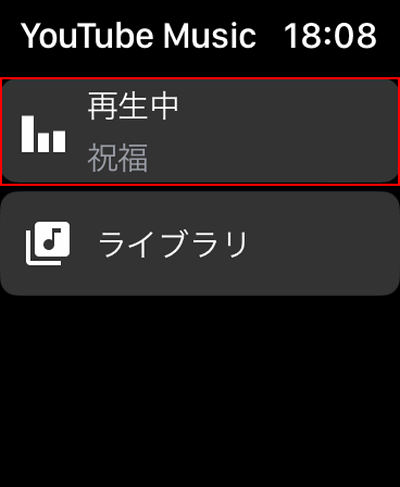

 ウィルスなし、安全性確認済み
ウィルスなし、安全性確認済み